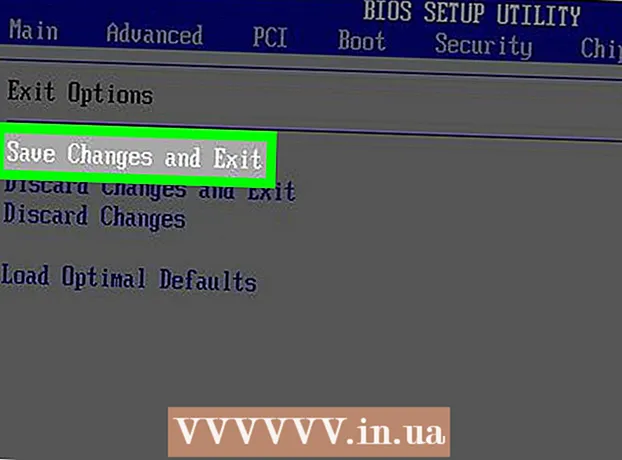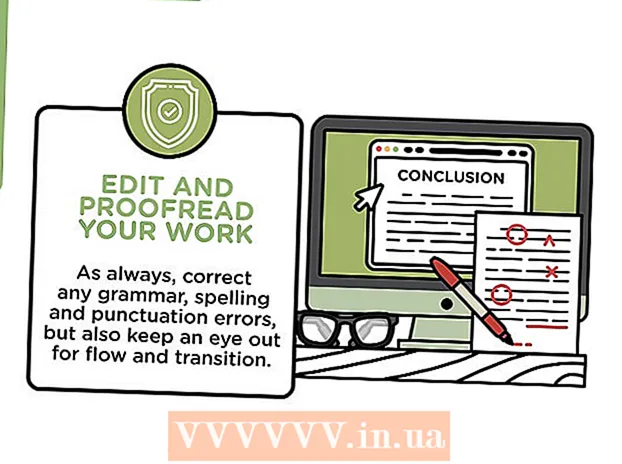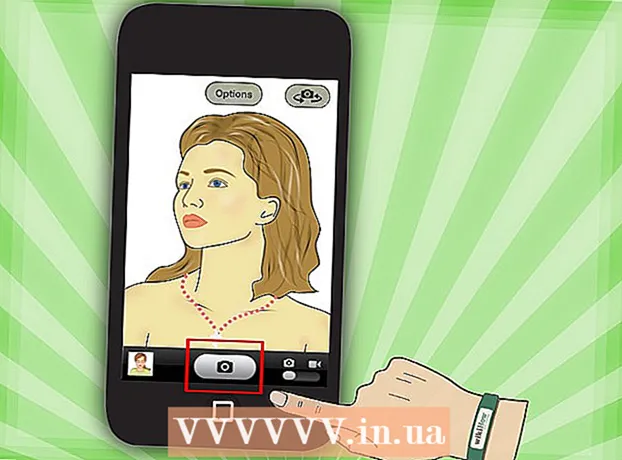Författare:
Virginia Floyd
Skapelsedatum:
11 Augusti 2021
Uppdatera Datum:
1 Juli 2024

Innehåll
- Steg
- Metod 1 av 2: Så här lägger du till ett Gmail -konto i appen Kontakter
- Metod 2 av 2: Så här aktiverar du kontakter från ett redan tillagt Gmail -konto
- Tips
- Varningar
Den här artikeln visar hur du lägger till kontakter från ditt Gmail -konto i appen Kontakter på iPhone. För att göra detta måste du lägga till ett Gmail -konto om det inte redan finns på iPhone eller aktivera kontakterna för ett redan tillagt Gmail -konto.
Steg
Metod 1 av 2: Så här lägger du till ett Gmail -konto i appen Kontakter
 1 Öppna appen Inställningar
1 Öppna appen Inställningar  . Det är en grå växelikon.
. Det är en grå växelikon.  2 Rulla ner på sidan och tryck på Konton och lösenord. För att hitta det här alternativet, rulla ner ungefär en tredjedel av sidan.
2 Rulla ner på sidan och tryck på Konton och lösenord. För att hitta det här alternativet, rulla ner ungefär en tredjedel av sidan.  3 Knacka Lägg till konto. Detta alternativ finns längst ned på skärmen.
3 Knacka Lägg till konto. Detta alternativ finns längst ned på skärmen.  4 Vänligen välj Google. Du hittar det här alternativet i mitten av skärmen. Gmail -inloggningssidan öppnas.
4 Vänligen välj Google. Du hittar det här alternativet i mitten av skärmen. Gmail -inloggningssidan öppnas.  5 Ange din e -postadress som är kopplad till ditt Google -konto.
5 Ange din e -postadress som är kopplad till ditt Google -konto.- Eller ange ditt telefonnummer som är kopplat till ditt konto.
 6 Klicka på Ytterligare. Du hittar det här alternativet i det nedre högra hörnet av skärmen.
6 Klicka på Ytterligare. Du hittar det här alternativet i det nedre högra hörnet av skärmen.  7 Ange ditt Google -lösenord. Ange ditt lösenord i fältet mitt på skärmen.
7 Ange ditt Google -lösenord. Ange ditt lösenord i fältet mitt på skärmen.  8 Knacka Ytterligare. Gmail -kontot läggs till på iPhone; inställningarna för det tillagda kontot öppnas.
8 Knacka Ytterligare. Gmail -kontot läggs till på iPhone; inställningarna för det tillagda kontot öppnas.  9 Aktivera kontakter. Om reglaget till höger om alternativet "Kontakter" är grönt är kontakterna redan aktiverade; annars trycker du på den vita reglaget
9 Aktivera kontakter. Om reglaget till höger om alternativet "Kontakter" är grönt är kontakterna redan aktiverade; annars trycker du på den vita reglaget  vid alternativet "Kontakter" för att aktivera kontakterna.
vid alternativet "Kontakter" för att aktivera kontakterna.  10 Klicka på Spara. Denna knapp finns i det övre högra hörnet av skärmen. Gmail -kontot sparas på iPhone och dess kontakter läggs till i appen Kontakter.
10 Klicka på Spara. Denna knapp finns i det övre högra hörnet av skärmen. Gmail -kontot sparas på iPhone och dess kontakter läggs till i appen Kontakter.
Metod 2 av 2: Så här aktiverar du kontakter från ett redan tillagt Gmail -konto
 1 Öppna appen Inställningar
1 Öppna appen Inställningar  . Det är en grå växelikon.
. Det är en grå växelikon.  2 Rulla ner på sidan och tryck på Konton och lösenord. För att hitta det här alternativet, rulla ner ungefär en tredjedel av sidan.
2 Rulla ner på sidan och tryck på Konton och lösenord. För att hitta det här alternativet, rulla ner ungefär en tredjedel av sidan.  3 Välj ett konto. Tryck på Gmail -kontot vars kontakter du vill aktivera.
3 Välj ett konto. Tryck på Gmail -kontot vars kontakter du vill aktivera. - Om du bara har ett Gmail -konto på din iPhone, tryck på Gmail.
 4 Klicka på det vita reglaget bredvid "Kontakter"
4 Klicka på det vita reglaget bredvid "Kontakter"  . Det blir grönt
. Det blir grönt  - Det betyder att kontakterna för Gmail -kontot läggs till i appen Kontakter.
- Det betyder att kontakterna för Gmail -kontot läggs till i appen Kontakter. - Om reglaget är grönt är dina Gmail -kontakter redan aktiverade på din iPhone.
Tips
- Om du inte kan lägga till kontakter loggar du in på Gmail på din dator. Mest troligt måste du bekräfta att du loggar in på ditt konto från en annan enhet.
Varningar
- Om du lägger till ett Google -konto i appen Kontakter lägger din iPhone också till kalenderposter och e -postobjekt i Gmail. För att undvika detta klickar du på de gröna reglagen bredvid alternativen för e -post och kalender som finns i avsnittet Inställningar för Gmail -konto i appen Inställningar. Reglagen blir vita.